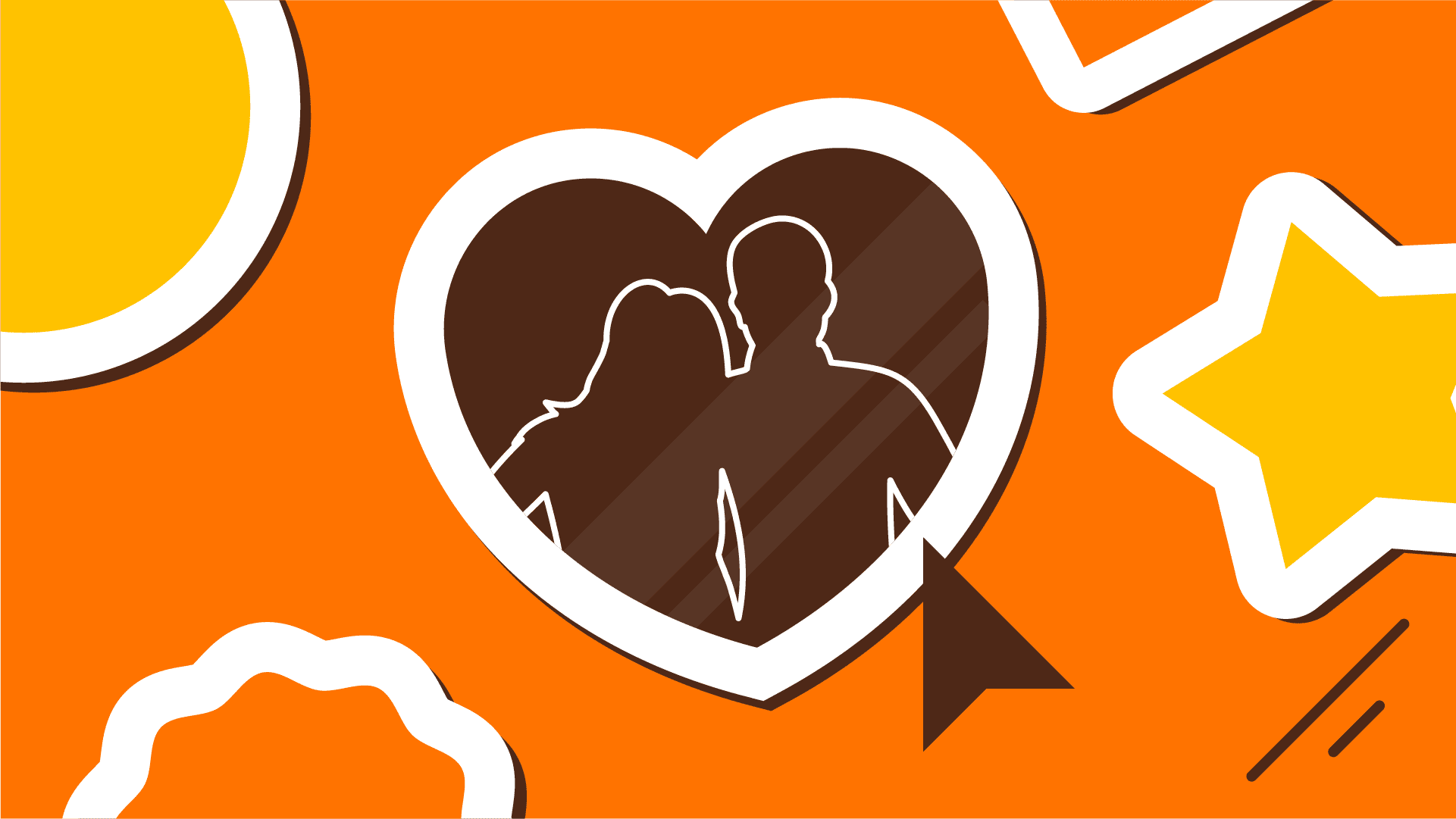Comment recadrer des images sur Adobe Illustrator
Publié par Miles Wright le
Contrairement à l'outil de recadrage simple de Photoshop, Adobe Illustrator ne rend pas le recadrage aussi intuitif. De nombreux designers ont du mal à insérer des images dans des formes personnalisées, recourant souvent à des solutions de contournement compliquées ou même à basculer entre plusieurs programmes pour obtenir l'effet souhaité.
Cela devient particulièrement difficile lors de la création de magnets photo de forme personnalisée ou des stickers découpés à la forme, où vous avez besoin de bords parfaits et d'un contrôle précis. Les méthodes de recadrage traditionnelles se limitent à des rectangles ou impliquent une manipulation fastidieuse des tracés.
Heureusement, la fonction Masque d'écrêtage d'Illustrator offre une solution simple qui conserve une possibilité de modification complète tout en vous laissant une liberté de création totale.
Voyons comment utiliser cette puissante fonctionnalité pour recadrer des images dans toutes les formes imaginables.
Comprendre les masques d'écrêtage
Un masque d'écrêtage est essentiellement une forme qui agit comme une fenêtre, affichant uniquement les parties de votre maquette qui se trouvent dans ses limites. Le meilleur dans tout ça ? Votre maquette originale reste entièrement intacte sous le masque, ce qui permet des ajustements à tout moment.
Comment créer un masque d'écrêtage sur Illustrator
Suivez ces six étapes simples pour créer un masque d'écrêtage pour une photo, qui serait parfait pour les magnets photo personnalisés.
Étape 1 : Sélectionnez votre forme
Sélectionnez la forme dans laquelle vous souhaitez placer l'image. Assurez-vous que cette forme est vectorisée, les images matricielles ne fonctionnent pas pour cela.
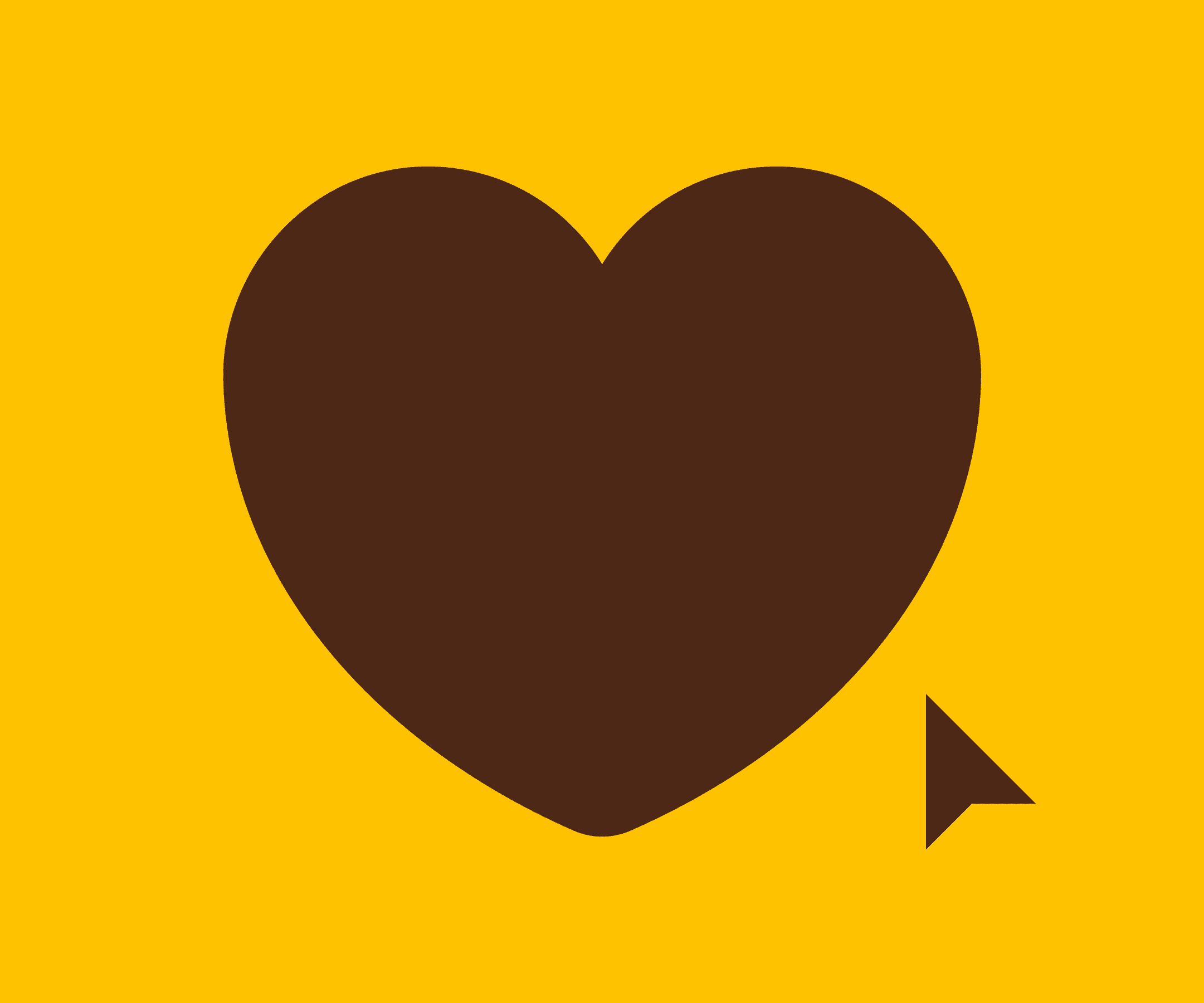
Étape 2 : Importez une image dans Adobe Illustrator
Faites glisser votre image directement sur le plan de travail ou accédez à Fichier > Placer > Choisir un fichier.

Étape 3 : Sélectionnez votre forme et votre image
Assurez-vous que l'image est placée au-dessus de la forme. Si nécessaire, sélectionnez et faites un clic droit sur l'image et sélectionnez Organiser > Mettre au premier plan.
Étape 4 : Créer un masque d'écrêtage
Avec les deux sélectionnés, allez dans Objet > Masque d'écrêtage > Créer (⌘+7 sur Mac, Ctrl+7 sur Windows). Utilisez l'Outil de sélection directe (A) si vous souhaitez déplacer ou mettre à l'échelle l'image.
Étape 5 : Ajouter une marge autour de votre forme (facultatif)
Si vous souhaitez ajouter une marge, à des fins d'impression par exemple, faites simplement un double-clic sur la forme et copiez-la (⌘+C sur Mac, Ctrl+C sur Windows).
Ensuite, double-cliquez à l'extérieur de la forme pour quitter le masque d'écrêtage et utilisez Coller en arrière-plan (⌘+B sur Mac, Ctrl+B sur Windows).
Étape 6 : Décaler le chemin
Allez maintenant dans Objet > Chemin > Décaler le chemin et saisissez la valeur de votre marge. Utilisez au moins 3 mm pour les projets d'impression comme les magnets photo et les stickers découpés à la forme à la forme à la forme. Cliquez sur OK et vous avez terminé !

Modifier les masques d'écrêtage
Après avoir créé votre masque d'écrêtage, vous pouvez encore apporter des modifications :
Déplacer l'image à l'intérieur du masque : Sélectionnez l'outil Sélection directe (A), cliquez sur votre image et repositionnez-la dans le masque.
Redimensionner l'image : Avec l'outil Sélection directe, sélectionnez votre image et revenez à l'outil Sélection (V) et utilisez les poignées de transformation pour la mettre à l'échelle.
Modifier la forme du masque : Utilisez l'outil Sélection directe pour sélectionner et ajuster les points de votre étoile ou autre forme.
Libérer le masque : Sélectionnez votre objet découpé, faites un clic droit et choisissez « Libérer le masque d'écrêtage » (⌘+Opt+7 sur Mac, Ctrl+Alt+7 sur Windows) si vous devez recommencer.
Conseils de pro pour des masques d'écrêtage parfaits
Regrouper avant de masquer : Si vous masquez plusieurs objets, regroupez-les d'abord (⌘+G sur Mac, Ctrl+G sous Windows)
Ajouter un fond perdu pour l'impression : Faites en sorte que la forme de votre masque soit légèrement plus grande que la taille de votre découpe finale (généralement 0,125 pouces ou 3 mm) pour éviter les bords blancs sur les produits imprimés
Enregistrer une copie : Avant de créer des masques complexes, enregistrez une copie de votre illustration originale
Utiliser des tracés composés : Pour les masques avec des trous (comme une forme de beignet), utilisez les tracés composés (Objet > Tracé composé > Créer)
Utilisation créative des masques d'écrêtage
Les masques d'écrêtage offrent des possibilités créatives infinies. En voici quelques-unes :
- magnets photo : Transformez vos photos de famille en décorations de réfrigérateur en forme d'étoile ou de cœur
- stickers personnalisés : Créez des stickers découpés à la forme aux bords précis et nets
- Ressources de marque : Recadrez les photos de produits à la forme de votre logo pour un marketing cohérent
- Graphiques pour les réseaux sociaux : Créez des photos de profil aux formes uniques qui se démarquent
- Typographie : Remplissez le texte avec des images pour des en-têtes et des titres accrocheurs
Quelle est la prochaine étape pour votre design ?
Maintenant que vous savez comment recadrer des images en forme sur Adobe Illustrator, vous pouvez facilement créer des designs nets et personnalisés pour toutes sortes de projets. Que vous conceviez des magnets, des stickers ou tout autre objet, cette technique vous permet de façonner vos visuels exactement comme vous le souhaitez.
Du design de cadeaux personnels aux articles professionnels, il existe de nombreuses façons de mettre cela en pratique. Créez des designs uniques pour vos proches ou concevez des produits professionnels et du matériel promotionnel. C'est un petit talent aux possibilités immenses ; bonne chance et amusez-vous !